فهرست مطالب:
- مرحله 1: وارد کردن کدها برای سرور
- مرحله 2: سخت افزار خود را راه اندازی کنید
- مرحله 3: برنامه را اجرا کنید

تصویری: اینترنت اشیا CA2: 3 مرحله

2024 نویسنده: John Day | [email protected]. آخرین اصلاح شده: 2024-01-30 08:55
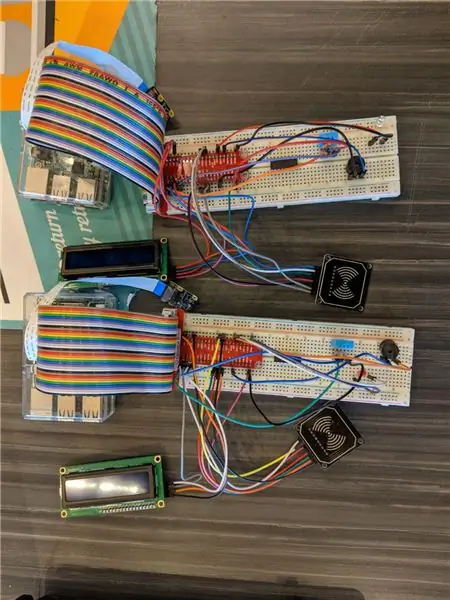

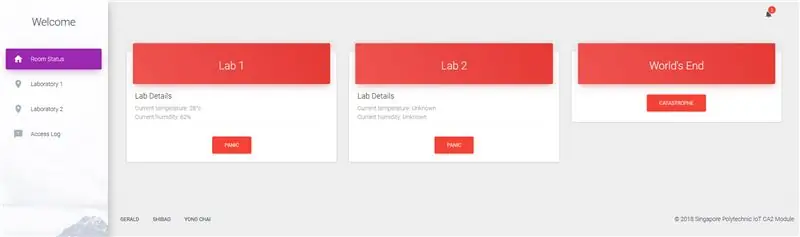
شرح پروژه:
یک مرکز تحقیقاتی که مواد زیستی را کنترل می کند. هر Pi نشان دهنده یک اتاق تحقیق و توسعه است که مجهز به سنسور دما ، اسکنر RFID ، صفحه LCD ، Buzzer و LED است.
- سنسور دما برای نظارت بر دما و رطوبت اتاق ها استفاده می شود.
- از اسکنر RFID برای تأیید کارکنان استفاده می شود.
- صفحه LCD نشان می دهد که کارمند بعد از ضربه زدن تأیید یا تأیید شده است.
- از زنگ و LED برای هشدار دادن کارکنان در مواقع اضطراری استفاده می شود.
کنسول اینترنت اشیاء خدمات وب آمازون به عنوان سیستم مرکزی برای جمع آوری و ارسال داده ها استفاده می شود. با استفاده از پروتکل MQTT ، ابر وظیفه مدیریت آزمایشگاه ها و همچنین سرور را بر عهده دارد.
مرحله 1: وارد کردن کدها برای سرور
کدهای مورد نیاز در این پروژه به زبان پایتون نوشته شده است. این برنامه بر روی چارچوب Flask اجرا می شود و همه سنسورها توسط رابط کاربری وب کنترل می شوند. برای راه اندازی برنامه فقط یک فایل اصلی مورد نیاز است. (iotProject.py)
درخت فایل برای سرور
-
IOT_CA2
-
برنامه
- پایگاه های داده
- ایستا
-
قالب ها
- accesslog.html
- base.html
- صفحه اصلی. htlm
- lab1.html
- lab2.html
- room_status.html
-
دیدگاه ها
- _init_.py
- ajax.py
- report.py
- room_status.py
- _init_.py
- models.py
- iotProject.py
-
درخت فایل برای آزمایشگاه 1
- alarm.py
- greenhouse.py
- MRFC522.py
- modules.py
- بخوانید. py
- بنویسید.py
مرحله 2: سخت افزار خود را راه اندازی کنید
مواردی که در این پروژه مورد نیاز است عبارتند از:
- یک لامپ LED
- یک زنگ
- یک اسکنر RFID
- کارت RFID (برای اسکن با)
- یک صفحه LCD
- یک سنسور دما
مرحله 3: برنامه را اجرا کنید

تنها کاری که باید انجام دهید این است که خط فرمان را باز کنید ، پوشه را به پوشه اصلی که به عنوان iotProject.py و همچنین پوشه /app است تغییر دهید.
در نهایت ، "python iotProject.py" را تایپ کنید تا GUI وب راه اندازی شود.
برای آزمایشگاه ها ، Pi خود را وارد کرده و عبارت "python greenhouse.py" را تایپ کنید تا ارسال داده به AWS آغاز شود.
توصیه شده:
کدو تنبل هالووین اینترنت اشیا - LED های کنترل با Arduino MKR1000 و Blynk App ؟؟؟: 4 مرحله (همراه با تصاویر)

کدو تنبل هالووین اینترنت اشیا | کنترل LED ها با Arduino MKR1000 و Blynk App ؟؟؟: سلام به همگی ، چند هفته پیش هالووین بود و طبق سنت من یک کدو تنبل زیبا برای بالکنم حک کردم. اما وقتی کدو تنبل خود را در فضای باز داشتم ، متوجه شدم که هر شب مجبور هستم برای روشن کردن شمع بیرون بروم ، بسیار آزاردهنده است. و من
ماژول قدرت اینترنت اشیا: افزودن ویژگی اندازه گیری توان اینترنت اشیا به کنترل کننده شارژ خورشیدی من: 19 مرحله (همراه با تصاویر)

ماژول IoT Power: افزودن ویژگی اندازه گیری توان اینترنت اشیا به کنترل کننده شارژ خورشیدی من: سلام به همه ، امیدوارم همه شما عالی باشید! در این مقاله آموزشی می خواهم به شما نشان دهم که چگونه یک ماژول اندازه گیری توان اینترنت اشیا را ایجاد کرده ام که مقدار توان تولید شده توسط پنل های خورشیدی من را که توسط کنترل کننده شارژ خورشیدی مورد استفاده قرار می گیرد ، محاسبه می کند
اصول اینترنت اشیا: اتصال اینترنت اشیاء خود به ابر با استفاده از سیستم عامل Mongoose: 5 مرحله

اصول اینترنت اشیا: اتصال اینترنت اشیاء خود به ابر با استفاده از سیستم عامل Mongoose: اگر فردی هستید که درگیر وسایل الکترونیکی و وسایل الکترونیکی است ، بیشتر اوقات با واژه اینترنت اشیا ، که معمولاً مخفف IoT نامیده می شود ، برخورد خواهید کرد. به مجموعه ای از دستگاه ها اشاره می کند که می توانند به اینترنت متصل شوند! چنین آدمی بودن
کنترل دستگاه ها از طریق اینترنت از طریق مرورگر (اینترنت اشیا): 6 مرحله

کنترل دستگاه ها از طریق اینترنت از طریق مرورگر (اینترنت اشیا): در این دستورالعمل به شما نشان خواهم داد که چگونه می توانید دستگاه هایی مانند LED ها ، رله ها ، موتورها و غیره را از طریق اینترنت از طریق مرورگر وب کنترل کنید. و می توانید به صورت ایمن روی هر دستگاهی به کنترل ها دسترسی پیدا کنید. پلت فرم وب مورد استفاده من در اینجا بازدید از RemoteMe.org است
سیستم مانیتورینگ کارخانه اینترنت اشیا (با بستر اینترنت اشیا IBM): 11 مرحله (همراه با تصاویر)

سیستم نظارت بر کارخانه اینترنت اشیا (با پلتفرم IoM IoT): مروری سیستم نظارت بر کارخانه (PMS) یک برنامه کاربردی است که با افرادی که در طبقه کارگر هستند با انگشت شست سبز در نظر گرفته شده است. امروزه افراد شاغل بیش از هر زمان دیگری شلوغ هستند. پیشرفت شغلی و مدیریت امور مالی آنها
